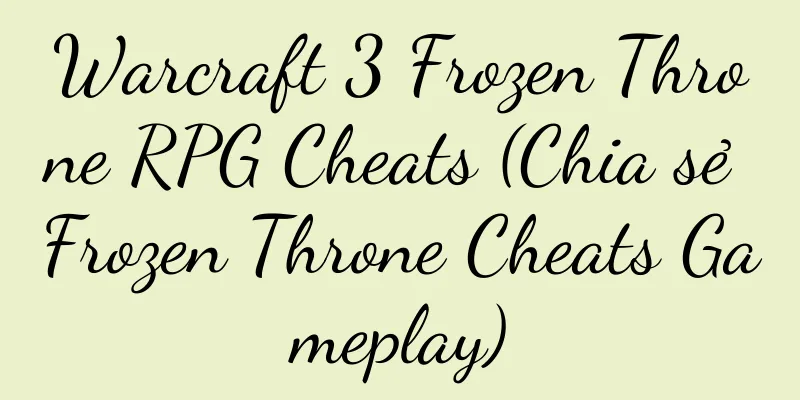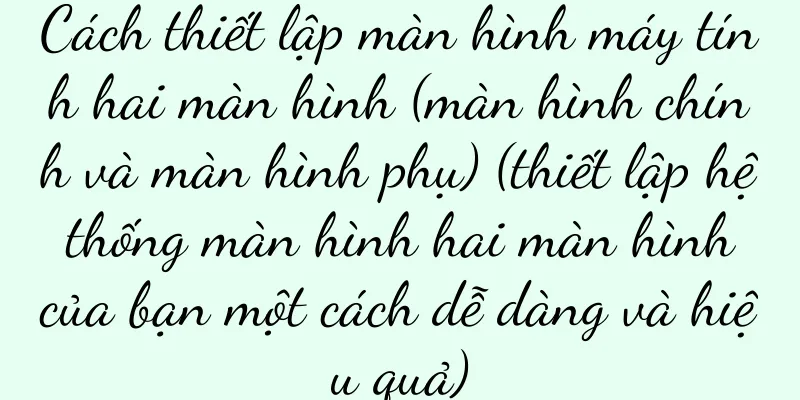Hướng dẫn chụp ảnh màn hình máy tính (phương pháp chụp ảnh màn hình máy tính dễ học)

|
Chúng ta thường cần chụp ảnh màn hình những gì đang diễn ra trên màn hình khi sử dụng máy tính hàng ngày. Chụp ảnh màn hình là một kỹ năng rất hữu ích, dù là để lưu thông tin quan trọng hay chia sẻ nội dung màn hình với người khác. Bao gồm các phím tắt chụp ảnh màn hình thường dùng và phần mềm chụp ảnh màn hình chuyên nghiệp, bài viết này sẽ giới thiệu chi tiết cách chụp ảnh màn hình trên máy tính của bạn. 1. Hiểu các khái niệm và chức năng cơ bản Nó có thể được sử dụng để ghi lại thông tin quan trọng, chụp ảnh màn hình (tức là lưu nội dung trên màn hình máy tính dưới dạng hình ảnh), giải quyết vấn đề và chia sẻ nội dung. Ảnh chụp màn hình thường được chia thành hai loại: ảnh chụp màn hình toàn màn hình và ảnh chụp màn hình vùng được chọn. 2. Thao tác phím tắt chụp ảnh màn hình toàn màn hình Ảnh chụp màn hình toàn màn hình sẽ lưu toàn bộ nội dung màn hình dưới dạng hình ảnh. Các phím tắt chụp ảnh màn hình toàn màn hình thường dùng bao gồm "PrintScreen", "Fn+PrintScreen", "Win+PrintScreen". Các thao tác cụ thể có thể được điều chỉnh theo thương hiệu và hệ thống máy tính của bạn, v.v. 3. Thao tác phím tắt chụp ảnh màn hình vùng đã chọn Chọn ảnh chụp màn hình là chụp ảnh màn hình bằng cách chọn một vùng cụ thể. Các phím tắt thường dùng để chọn ảnh chụp màn hình bao gồm "Win+Shift+S" và "Ctrl+Shift+S". Bạn có thể nhấp và kéo để chọn vùng cần chụp màn hình. Sau khi nhấn phím tắt, chuột sẽ biến thành hình chữ thập. 4. Sử dụng phần mềm chụp ảnh màn hình chuyên nghiệp Bạn cũng có thể sử dụng phần mềm chụp màn hình chuyên nghiệp để thực hiện nhiều thao tác hơn ngoài các thao tác phím tắt. Chúng cung cấp nhiều tính năng chụp ảnh màn hình và chỉnh sửa ảnh chụp màn hình, chẳng hạn như ảnh chụp màn hình tua nhanh thời gian, Lightshot và các phần mềm khác, cũng như chia sẻ ảnh chụp màn hình trực tiếp, chẳng hạn như Snagit. 5. Học cách chỉnh sửa và lưu ảnh chụp màn hình Chúng ta thường cũng cần thực hiện một số thao tác chỉnh sửa và lưu trên những bức ảnh đã chụp. Thêm chú thích bằng văn bản hoặc mũi tên, chẳng hạn như cắt ảnh, điều chỉnh chất lượng ảnh, v.v. Những chức năng này có thể được thực hiện trong nhiều phần mềm chỉnh sửa hình ảnh khác nhau. 6. Chọn định dạng để lưu ảnh chụp màn hình Chúng ta có thể chọn nhiều định dạng hình ảnh khác nhau, chẳng hạn như JPEG, GIF, v.v., khi lưu ảnh chụp màn hình, chẳng hạn như PNG. Mỗi định dạng đều có những ưu điểm và tình huống áp dụng riêng. Định dạng JPEG phù hợp cho ảnh và tải lên web, định dạng GIF phù hợp cho hình ảnh động và định dạng PNG phù hợp để lưu hình ảnh chất lượng cao. 7. Ảnh chụp màn hình trong các hệ điều hành khác nhau Phương pháp chụp ảnh màn hình khác nhau tùy theo hệ điều hành. Bạn có thể sử dụng phím tắt và phần mềm để chụp ảnh màn hình trong hệ điều hành Windows; bạn có thể sử dụng tổ hợp phím tắt hoặc công cụ chụp ảnh màn hình tích hợp trong hệ điều hành Mac. 8. Cách chụp ảnh màn hình trang web Để chụp ảnh màn hình trang web, bạn cần sử dụng plugin trình duyệt hoặc công cụ trực tuyến. Chúng có thể giúp chúng ta chụp toàn bộ trang web, FireShot, v.v., chẳng hạn như AwesomeScreenshot, bao gồm cả phần cuộn. 9. Cách chụp ảnh màn hình video Để quay video màn hình, bạn cần sử dụng phần mềm quay video chuyên dụng. Chúng có thể giúp chúng ta chụp ảnh tĩnh từ video, chẳng hạn như Snagit, v.v. Phần mềm thường được sử dụng bao gồm VLC Media Player. 10. Ghi chú về ảnh chụp màn hình Hãy chú ý bảo vệ quyền riêng tư và bản quyền khi chụp ảnh màn hình. Tránh đánh cắp thông tin cá nhân hoặc nội dung có bản quyền của người khác. Làm mờ hoặc ẩn thông tin nhạy cảm khi chia sẻ ảnh chụp màn hình. 11. Cách chụp ảnh màn hình tua nhanh thời gian Ảnh chụp màn hình tua nhanh thời gian có thể giúp chúng ta chụp lại một số nội dung tạm thời như cửa sổ bật lên hoặc menu. Một số phần mềm chụp màn hình chuyên nghiệp cung cấp chức năng trì hoãn. Chúng ta chỉ cần thiết lập thời gian trì hoãn để chụp ảnh màn hình. 12. Câu hỏi thường gặp về Ảnh chụp màn hình Bạn có thể gặp một số vấn đề khi chụp ảnh màn hình. Nội dung bị chặn không đầy đủ, ví dụ, không thể chặn thành công. Phần này sẽ đưa ra một số giải pháp và mẹo phổ biến cho những vấn đề này. 13. Mẹo chụp ảnh màn hình Phần này sẽ giới thiệu một số kỹ thuật chụp ảnh màn hình nâng cao ngoài các thao tác chụp ảnh màn hình cơ bản. Cách chụp cửa sổ có thanh cuộn, v.v., ví dụ, cách chụp một trang dài. 14. Cách chụp ảnh mã QR Chúng tôi có thể cần chụp ảnh mã QR trong một số trường hợp đặc biệt. Và lưu dưới dạng hình ảnh để sử dụng. Sau đó, bạn có thể sử dụng điện thoại di động để quét mã QR trên màn hình máy tính. 15. Chúng ta có thể nắm vững các phương pháp và kỹ thuật cơ bản để chụp ảnh màn hình máy tính thông qua việc nghiên cứu bài viết này. Chúng ta có thể dễ dàng chụp ảnh màn hình, toàn màn hình hoặc vùng được chọn, sau đó chỉnh sửa và lưu chúng thông qua phím tắt hoặc phần mềm chụp ảnh màn hình chuyên nghiệp. Tôi hy vọng bài viết này có thể giúp ích cho bạn. Chụp màn hình là một kỹ năng rất thực tế. |
Gợi ý
Khôi phục cài đặt gốc (phương pháp vận hành và biện pháp phòng ngừa để khôi phục máy tính về cài đặt gốc)
Lúc này, khôi phục cài đặt gốc trở thành cách giải...
Thị trường mới bán xã hội
Nhiều khu chợ mới tiếp tục xuất hiện ở nhiều nơi,...
Phát triển ngược với xu hướng! Biến thua lỗ thành lợi nhuận! Luckin Coffee đã chơi quân bài chủ “số hóa” như thế nào?
Đối với Luckin Coffee, công ty đã trải qua nhiều ...
Cách chọn kích thước rèm gió phù hợp (phương pháp chọn kích thước rèm gió dựa trên không gian trong nhà và vị trí lắp đặt)
Ngày càng nhiều không gian thương mại và văn phòng...
Xếp hạng thương hiệu tản nhiệt CPU (Xếp hạng mới nhất năm 2018)
Việc lựa chọn bộ tản nhiệt CPU đã trở thành vấn đề...
Taylor Swift nói tiếng Trung Quốc, liệu điều này có mang lại thay đổi lớn trong lĩnh vực tiếp thị không?
Bài viết này mở đầu bằng video "Taylor Swift...
Hướng dẫn chụp màn hình điện thoại Apple (thành thạo kỹ năng chụp màn hình iPhone và dễ dàng ghi lại những khoảnh khắc tuyệt vời)
Chức năng chụp màn hình của điện thoại Apple có th...
Giải pháp khắc phục lỗi máy nén tủ lạnh Sharp (dễ dàng xử lý lỗi máy nén tủ lạnh Sharp)
Đôi khi có trường hợp máy nén bị hỏng. Tủ lạnh Sha...
Làm gì với màn hình không có card đồ họa rời (Giải quyết vấn đề màn hình không có card đồ họa rời)
Nhu cầu của con người về hiệu ứng hiển thị ngày cà...
Đánh giá toàn diện về Lễ hội hàng Tết, các nền tảng thương mại điện tử đã mang đến điều bất ngờ gì cho người dùng trong năm nay?
Lễ hội hàng hóa mừng năm mới thường niên đã đến. ...
Phương pháp hiệu quả để giải quyết các sự cố trục trặc điều khiển từ xa của máy lạnh di động AEA (chẩn đoán và sửa chữa các sự cố trục trặc thường gặp của điều khiển từ xa của máy lạnh di động AEA)
Máy điều hòa di động đã trở thành một trong những ...
Nắm vững kỹ năng định vị điện thoại di động và dễ dàng tìm ra vị trí của người khác (hướng dẫn thực tế với chủ đề định vị vị trí điện thoại di động của đối phương)
Trong xã hội hiện đại, điện thoại di động đã trở t...
Ai không nên ăn đậu bắp (tác dụng và kiêng kỵ của đậu bắp)
Đậu bắp không chỉ được sử dụng trên bàn ăn mà còn ...
Làm thế nào để thu hút lưu lượng truy cập vào cửa hàng mới của Pinduoduo
Trong đấu trường thương mại điện tử cạnh tranh kh...
Các thương hiệu chơi với Xiaohongshu: 3 cách chơi mới và 2 nhận thức mới không thể bỏ qua
Trong thời đại tiếp thị kỹ thuật số ngày nay, Xia...